Solucionar problemas de configurações de endereço de protocolo IP estático na prova de rede FindIT
Objetivo
Foi encontrado um erro recente em que ao configurar a Sonda de rede FindIT para ter um endereço IP estático com um valor zero único em pelo menos um dos octetos (como 192.168.0.123 ou 10.0.0.3) através do console da máquina virtual, uma mensagem de erro Insira o valor correto!!!!!! .
Cenário:
O cenário abaixo destaca o erro ao tentar configurar um endereço IP estático com um valor zero nos octetos do endereço IP. Ao usar o comando config_vm para configurar o endereço IP estático do FindIT Network Probe, a mensagem de erro é exibida.
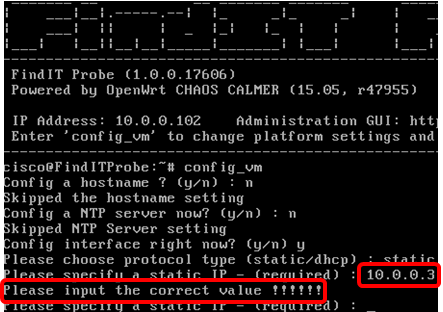
#1 da solução:

#2 da solução:
Como alternativa, você pode atribuir um IP estático na sonda através da sua GUI administrativa. Este artigo fornecerá instruções sobre como solucionar problemas, definir e verificar as configurações de IP estático na Sonda de rede FindIT.
Solucionar problemas de configurações de IP estático na prova de rede FindIT
Configure o endereço IP estático no testador
Etapa 1. Acesse o console da máquina virtual (VM) FindIT Network Probe.
Etapa 2. Faça login no console da VM e insira o nome de usuário e a senha. O nome de usuário e a senha padrão são: cisco/cisco.

Observação: se você tiver alterado a senha, insira a nova senha.
O endereço IP do DHCP e o endereço da GUI de administração serão exibidos.
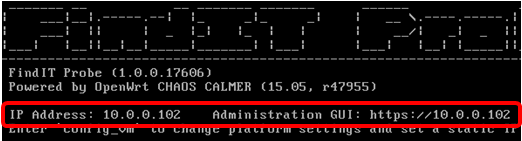
Observação: neste exemplo, o endereço IP do FindIT Network Probe é 10.0.0.102 e o endereço da GUI de administração é https://10.0.0.102.
Etapa 3. Em seu navegador da Web, insira o endereço da GUI de administração da sonda e pressione Enter.

Observação: neste exemplo, o Google Chrome é usado.
Etapa 4. Faça login na GUI de administração usando seu nome de usuário e senha. O nome do usuário e a senha padrão são cisco/cisco.
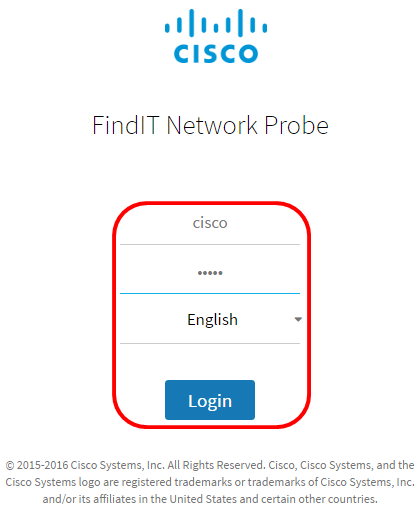
Observação: se você já tiver alterado a senha ou criado uma nova conta, insira suas credenciais.
Etapa 5. Selecione Administração > Configurações de plataforma.
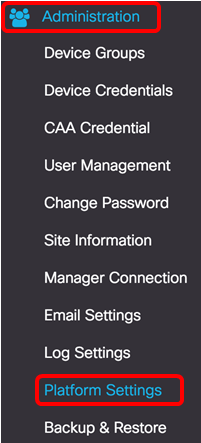
Etapa 6. (Opcional) Se quiser alterar o nome de host do seu Teste, insira o novo nome de host no campo Hostname. O nome do host é usado para identificar a Sonda ao gerar anúncios Bonjour e ao enviar e-mail.

Nota: Neste exemplo, FindITNetworkProbe é usado.
Passo 7. Na área IP Settings (Configurações de IP), clique no botão de opção Static IP.
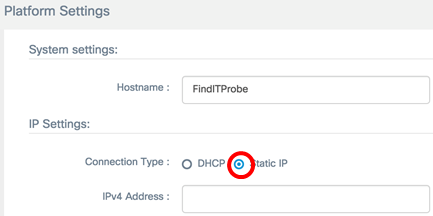
As opções são:
- DHCP — A sonda obterá automaticamente seu endereço IP do roteador. Essa é a configuração padrão.
- IP estático — Você pode configurar manualmente o endereço IP, a máscara de sub-rede, os gateways padrão e os servidores DNS.
Etapa 8. Insira o endereço IP estático para o FindIT Network Probe no campo IPv4 Address.

Nota: Neste exemplo, 10.0.03 é usado.
Etapa 9. Insira a máscara de sub-rede da rede no campo IPv4 Netmask.

Observação: neste exemplo, 255.255.255.0 é usado.
Etapa 10. Insira o endereço de gateway padrão no campo IPv4 Default Gateway.

Observação: neste exemplo, 10.0.0.1 é usado.
Etapa 11. Insira o endereço DNS estático no campo Static DNS 1.
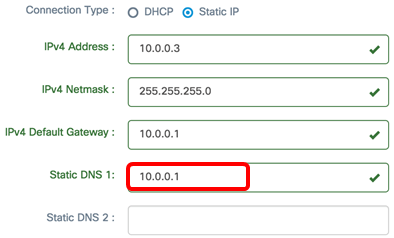
Observação: neste exemplo, 10.0.0.1 é usado.
Etapa 12. (Opcional) Insira outro endereço DNS estático no campo Static DNS 2 (DNS estático).
Etapa 13. (Opcional) Insira o endereço IPv6 estático no campo Endereço IPv6. Se você não quiser definir as configurações de IPv6 do Probe, vá para a Etapa 18.
Etapa 14. (Opcional) Insira o comprimento do prefixo IPv6 no campo IPv6 Prefix Length. O intervalo é 0 a 128.
Etapa 15. (Opcional) Insira o endereço do gateway padrão IPv6 no campo IPv6 Default Gateway.
Etapa 16. (Opcional) Se quiser definir as Configurações de tempo da Sonda, escolha uma fonte de tempo. As opções são:
- Network Time Protocol — A Sonda sincronizará a data e a hora com o(s) servidor(es) NTP específico(s). Essa é a configuração padrão.
- Relógio local — A sonda sincronizará a data e a hora com base no que está definido no computador.
Etapa 17. (Opcional) Insira o Servidor NTP nos campos NTP Server 1 e NTP Server 2.
Nota: Se você quiser aprender como gerenciar as configurações da plataforma da Sonda, clique aqui para obter instruções.
Etapa 18. Click Save.

Etapa 19. (Opcional) Clique no botão Reset para restaurar as configurações anteriores.
Etapa 20. Quando a mensagem pop-up abaixo for exibida, clique em Ok.

Agora você deve ter definido as configurações de endereço IP estático na Sonda FindIT Network.
Verifique o endereço IP estático configurado na sonda
Há duas maneiras de verificar se você configurou corretamente o endereço IP estático da sonda.
Etapa 1. Em seu navegador da Web, insira o novo endereço da GUI de administração da sonda e pressione Enter. Você deve ser capaz de acessar a GUI de administração do FindIT Network Probe.

Etapa 2. Acesse e faça logon no console da máquina virtual (VM) FindIT Network Probe. O novo endereço IP e o endereço da GUI de administração serão exibidos.

Agora você deve ter verificado o novo endereço IP estático da sonda.
Exibir um vídeo relacionado a este artigo...
Histórico de revisões
| Revisão | Data de publicação | Comentários |
|---|---|---|
1.0 |
12-Dec-2018 |
Versão inicial |
Contate a Cisco
- Abrir um caso de suporte

- (É necessário um Contrato de Serviço da Cisco)
 Feedback
Feedback